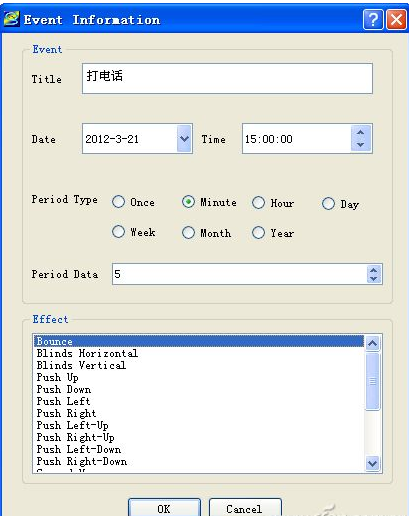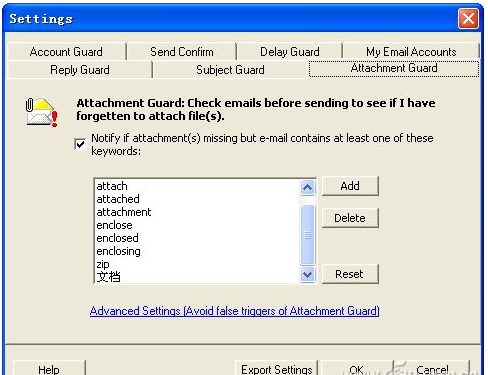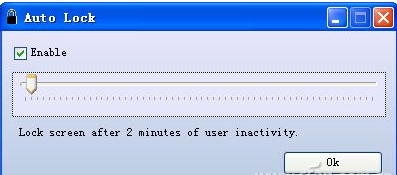在我們的日常工作過程中,常常需要辦理各種事情。但是人的記憶是有限的,有的時候在電腦前工作起來,往往會忘記一些重要的事情。如何才能擺脫健忘的煩惱,避免丟三拉四的情況發生呢?看來,對工作中的重要環節進行必要的提醒,是十分必要的。這裡就列舉了幾個簡單的例子,介紹了常用的提醒方式,希望對您有所幫助。
塗鴉跳躍,讓提醒充滿趣味
公司老總今天要出席一個產品發布會,特地囑咐小馮給一個重要客戶打電話,告訴對方下午到公司洽談合作事宜。可是小馮一忙起來竟然把這事給忘了,這讓老總很生氣,為此批評了小馮一番。小馮也接受了教訓,使用了ScribbleAlarm這款有趣的軟件,終於可以和健忘說拜拜了。下載地址:http://download.cnet.com/ScribbleAlarm/3000-2350_4-75024183.html。
ScribbleAlarm采用基於塗鴉方式的動態提醒技術,讓提醒變得充滿趣味。如果小馮要讓ScribbleAlarm提醒自己下午三點給客戶打電話,可以點擊窗口底部的“Add New”按鈕,打開全屏塗鴉畫板。在畫板左上角的“Paint”窗口中選擇好筆觸的顏色和寬度後,小馮在畫板左側繪出電話圖案,在右側畫出“記著下午給李總打電話,不要忘記哦”字樣(如圖1)。

之後點擊“Set Event”按鈕,在事件創建窗口(如圖2)中的“Title”欄中輸入“打電話”,在“Date”和“Time”欄中設置提醒的日期和時間。為了突出提醒效果,在“Preiod Type”欄中選擇“Minute”項,在“Period Data”欄中輸入“5”,表示到達預設時間後,每隔5分鐘彈出一次提醒信息。為了讓提醒充滿動感特效,小馮在“Effect”列表中選擇“Bounce”項,激活蹦跳顯示特效。最後點擊OK按鈕,完成本提醒項創建操作。這樣,當達到下午規定時間後,本提醒信息就會以全屏透明顯示方式“跳躍”著顯示在屏幕上,提醒小馮不要忘記該做的事情。
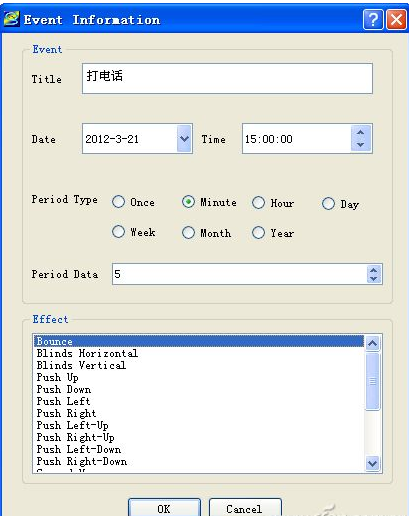
嚴格把關,杜絕烏龍郵件
市場部小雲今天很忙,原因是老總要其盡快拿出下一步市場分析報告。小雲忙活到深夜,好不容易撰寫完畢,之後給老總發了封郵件,總算是完成任務了。但是第二天老總卻說自己沒有收到文件。看來是小雲忙中出錯,忘記發送附件了。如何才能避免發送類似的烏龍郵件呢?通過為Outlook安裝SendGuard插件,小雲再也不會犯類似的錯誤了。下載地址:http://www.standss.com/sendguard/download.htm。
在默認情況下,SendGuard可以自動檢測郵件主題是否為空,過濾郵件主題中的“RE”(回復),“FW”(抄送)等垃圾信息,而且提供了延時發送郵件,防止錯誤回復郵件,精確選定郵箱等實用功能。在OutLook主窗口中點擊菜單“Tool”→“Standss”→“SenfGuard”→“Settings”項,在“Attachment Guard”面板(如圖3)中勾選“Notify if attachment(s) missing but email contains at least one of these keywords”項,當郵件內容中包含附件信息時,如果您沒有添加與之對應的附件,SendGuard將彈出警告窗口提醒您添加附件。在其下的列表中顯示預設的郵件名稱項目,點擊“Add”按鈕可以添加新的附件名稱(例如“附件”,“有關文件”,“.doc”,“.zip”等)。例如當小雲發送的郵件中包含了“分析報告.doc”字樣,但附件中沒有添加對應文檔的話,SendGuard會彈出提示窗口,提醒她添加所需的文件。
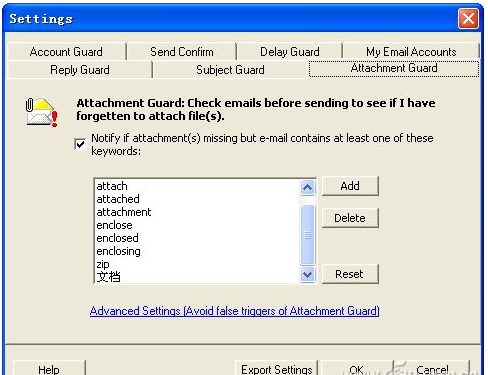
如果您使用的是Foxmail7的話,也可以使用其內置的檢測功能。在Foxmail7設置窗口中點擊“寫郵件”按鈕,勾選“自動檢測缺失的附件”項,點擊“關鍵字”按鈕,在彈出窗口中預設了常用的與附件相關的關鍵字,例如“附件,文檔,.docx”等。點擊“新增”按鈕,添加的關鍵字名稱。當您發郵件時,如果Foxmail檢查到郵件內容中包含上述關鍵字,而附件中沒有與之相符的文件,同樣可以提醒您添加合適的附件。
禁止入內!為電腦加把“自動鎖”
當您在使用電腦過程中,如果暫時離開的話,可以按下“Alt+L”鍵,來鎖定系統,來防止別人隨意接觸本機。但是,如果您匆匆離開,忘記了鎖定系統,那麼您的愛機就會“門戶大開”,處於危險境地。有了ScreenBlur這款免費的綠色軟件,可以將上述危機巧妙化解。下載地址:http://www.softpedia.com/get/Security/Lockdown/ScreenBlur.shtml.
當ScreenBlur初次運行後,會自動彈出密碼設置窗口,在其中設置所需的密碼,點擊“Set”按鈕,完成密碼設定。在系統托盤中右擊ScreenBlur圖標,在彈出窗口(如圖4)中點擊“Auto Lock”項,在彈出窗口中勾選“Enable”項。激活自動鎖定功能。在時間欄中拖動滑塊,設置自動鎖定延遲時間(范圍從1到60分鐘),本例中設置為2分鐘。點擊OK按鈕保存配置信息。這樣,當您離開電腦後,當ScreenBlur檢測到在規定的時間(本例為2分鐘)內沒有任何鍵盤鼠標動作後,可以立即鎖定系統。ScreenBlur解鎖的方式很特別,沒有提供什麼密碼輸入框,只需在鎖定界面中直接輸入密碼,就可以為其解鎖。
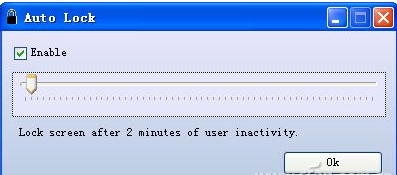
本文來自於【系統之家】 www.xp85.com